¿Estás cansado de confiar en solo un tipo de conexión a Internet ? ¡Tenemos una solución para ti! ¡Hoy le proporcionó información esencial sobre cómo usar datos móviles mientras está conectado a Wi-Fi y acelera el rendimiento de su dispositivos!
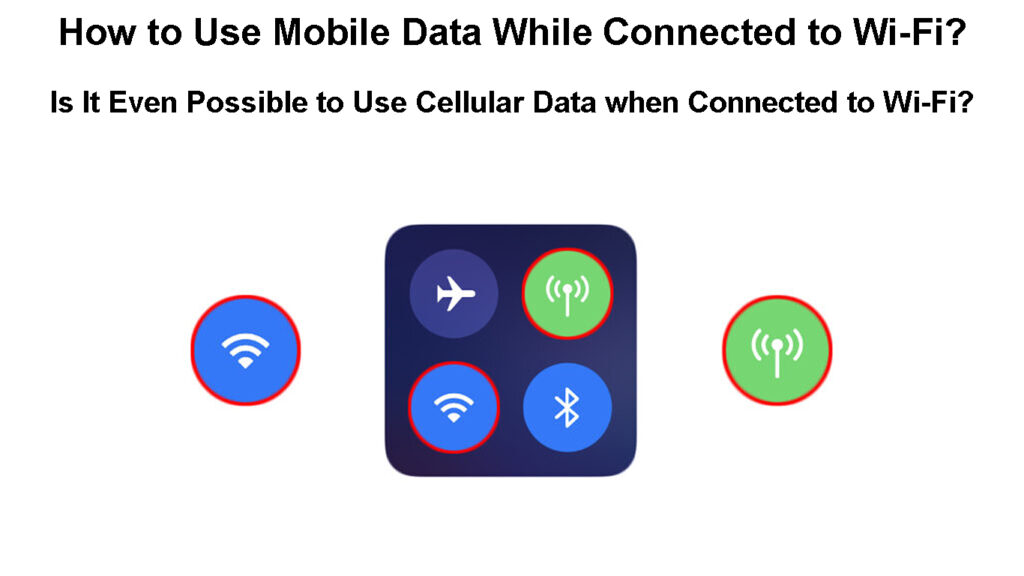
¿Es posible establecer su dispositivo para usar los datos de Wi -Fi y Mobile?
Técnicamente, podría ser posible hacer que su dispositivo use datos Wi-Fi y móviles al mismo tiempo. La tecnología funcionaría dividiendo actividades en su teléfono entre estos dos tipos de conexión a Internet dependiendo de la fuerza de la conexión y la naturaleza de la actividad.
Sin embargo, los teléfonos y tabletas móviles de hoy no vienen con esta característica como la describimos. La mayoría de los teléfonos ofrecen la opción de usar ambos: una conexión de red inalámbrica y datos móviles. Sin embargo, generalmente simplemente cambiarán entre los dos en función de la intensidad de la señal y el estado de la conexión.
Por ejemplo, si tiene activadas las funciones de datos Wi-Fi y móviles, el dispositivo generalmente priorizará la conexión Wi-Fi. Eso es porque este tipo de conexión viene de forma gratuita y los límites de datos si hay alguna, no funcione lo mismo que con su plan de datos móviles. Luego, una vez que el teléfono detecta que la intensidad de la señal Wi-Fi es pobre , cambiará automáticamente a sus datos móviles.
Afortunadamente, la tecnología avanza rápidamente. Como resultado, ciertos sistemas operativos, incluido Android, han presentado una versión más avanzada de cambiar entre redes. Además, hay una aplicación llamada Speedify que podría ayudarlo a usar datos de Wi-Fi y móviles al mismo tiempo para diferentes actividades. Vincula las conexiones a Internet y distribuye el tráfico en línea entre ellas para garantizar un rendimiento óptimo.
Introducir Speedify
¿Cómo usar datos móviles mientras está conectado a Wi-Fi en un dispositivo iOS?
Si posee un dispositivo iOS, puede cambiar fácilmente entre Wi-Fi y una conexión de datos móviles. Sin embargo, su dispositivo no utilizará ambas conexiones al mismo tiempo. En la mayoría de los casos, priorizará el uso de una red inalámbrica. Luego, cuando detecta una señal deficiente, cambiará a datos celulares por sí solo.
Para habilitar esta función, solo tendrá que encender su Wi-Fi y sus datos móviles. Lo harás deslizando desde la parte superior de tu pantalla. Eso revelará el centro de control del iPhone. El centro de control muestra características como modo de avión , Wi-Fi , datos móviles y Bluetooth. Simplemente tocando la función como Wi-Fi o datos móviles, los encenderá.
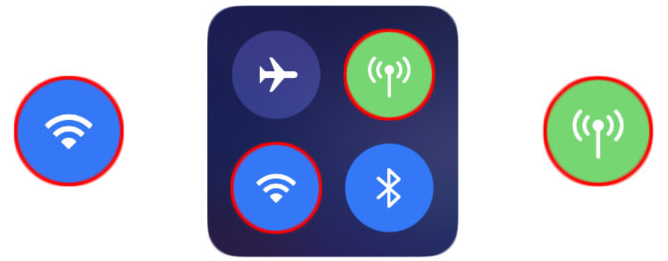
Alternativamente, puede encender estas funciones en la configuración de su dispositivo. En la primera parte de la configuración, es probable que vea varias características, incluidos Wi-Fi y datos móviles. Cuando vaya a la opción Wi-Fi, puede tocar el botón de deslizamiento Wi-Fi para activar Wi-Fi. Luego debe esperar hasta que su teléfono detecte la red inalámbrica a la que desea unirse. Una vez que lo haga, puede tocarlo para conectarse. Si la red está protegida, tendrá que ingresar la contraseña para completar el proceso de conexión .
Cuando haya terminado, puede volver a la configuración y tocar los datos móviles. Para encender la función, simplemente necesita tocar el botón de deslizamiento.
Uso de datos móviles mientras está conectado a Wi-Fi
Una vez que se activan tanto las funciones de datos de Wi-Fi como Mobile, podrá usar ambos tipos de conexiones para realizar actividades en línea. Su teléfono priorizará el uso de una red Wi-Fi siempre que su señal sea lo suficientemente fuerte. Cuando la señal es débil, cambiará automáticamente a los datos móviles.
Si desea más control sobre el uso de la conexión a Internet, simplemente puede apagar el Wi-Fi cuando desee usar datos móviles.
En caso de que su dispositivo no cambie entre las conexiones automáticamente, puede configurarlo por su cuenta. Lo hará yendo a la sección de datos móviles y desplazándose hacia abajo. Verá un botón de deslizamiento de asistencia Wi-Fi al final. Cuando lo enciende, su dispositivo usará automáticamente datos móviles cuando la conectividad Wi-Fi sea pobre.
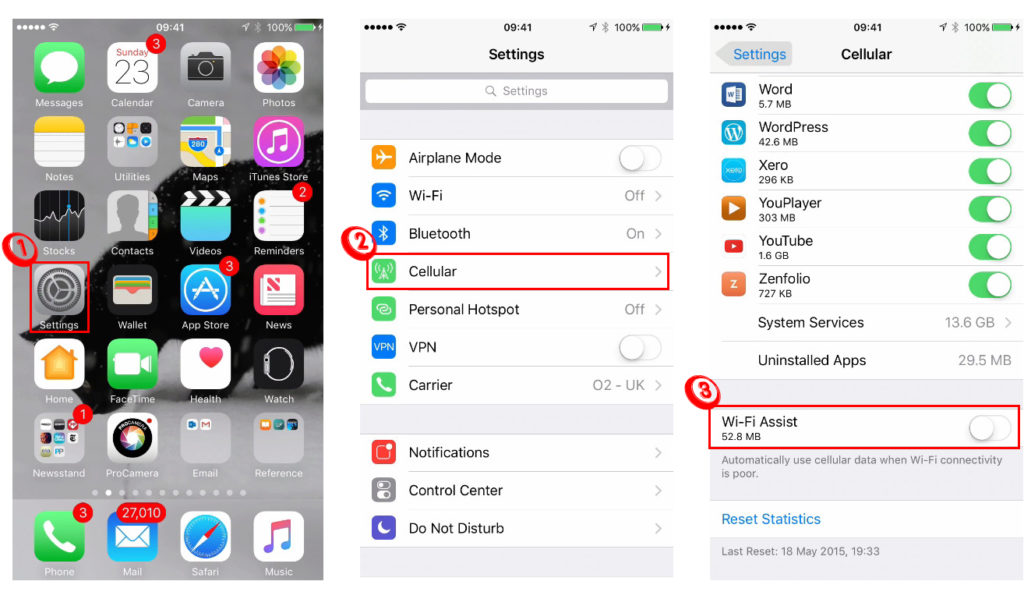
Cómo usar datos móviles mientras está en Wi-Fi en un dispositivo Android
Las últimas actualizaciones de Android vienen con excelentes funciones que le permitirán usar datos móviles mientras se encuentran fácilmente en Wi-Fi y cambiar entre conexiones. La tecnología aún no ha llegado al punto de permitir que los usuarios usen datos Wi-Fi y móvil para cada actividad, pero vale la pena probarlo. Antes de encender estas funciones, debe navegar hasta la configuración para activar tanto su Wi-Fi como los datos móviles.
La primera característica que ofrece un dispositivo Android es el interruptor de red inteligente/inteligente. Cuando esta función está encendida, su teléfono cambiará automáticamente entre datos Wi-Fi y móviles cuando la conectividad de la red es deficiente.

El segundo es la aceleración de descarga de doble canal. Una vez que esté activado, usará simultáneamente datos móviles y Wi-Fi y asignará dinámicamente recursos de red para acelerar sus descargas.
Aceleración de la red de doble canal explicada
Ambas características se pueden encontrar en la configuración de su dispositivo (no admitido en todos los dispositivos Android). Debe ir a Internet Wi-Fi y elegir la aceleración de la red de doble canal para revelar estas opciones.
Las principales desventajas para usar datos móviles mientras están conectados a una red Wi-Fi
Tener ambas características activadas en todo momento viene con ciertos inconvenientes que debe tener en cuenta. Pero, a pesar de estas desventajas, usar sus datos móviles mientras está en Wi-Fi es una opción bastante útil para habilitar.
1. El consumo de la batería
El primer inconveniente importante para usar sus datos móviles mientras está en una red Wi-Fi es el consumo de batería. Ambas características pueden usar una gran cantidad de energía de batería junto con las actividades que realiza en Internet. Sin embargo, el consumo es aún mayor cuando su teléfono tiene que trabajar en estos dos tipos de conexiones a Internet y cambiar entre ellas cuando sea necesario.
No podrá evitar que su batería drene mientras sus datos Wi-Fi y móviles están encendidos. Debe tener en cuenta el consumo de la batería al usar estas características. Una vez que su batería es baja, puede apagar una de las características para extender la vida útil de la batería.
2. Cargos adicionales
Otro inconveniente importante para usar datos móviles con una conexión Wi-Fi es posible cargos de excedente que vienen con un aumento en el uso de datos. Es mucho más difícil controlar el uso de datos móviles y los cargos que vienen con él si sus datos móviles siempre se activan y su teléfono cambia entre las redes automáticamente. Es posible que ni siquiera sepa cuándo usa sus datos móviles hasta que verifique la parte superior de su pantalla.
Este inconveniente puede conducir a grandes problemas si no estás prestando atención. Por el lado positivo, los teléfonos inteligentes hoy en día permiten más control cuando se trata de uso de datos. Por ejemplo, puede ir a la configuración de datos móviles de su teléfono y establecer límites de datos. Una vez que llegue a su límite mensual, su teléfono no usará datos móviles hasta el comienzo del próximo mes.
Lectura recomendada :
- ¿Qué es Wi-Fi medido? ¿Cómo habilitar Wi-Fi medido en un dispositivo de Windows?
- La importancia de Wi-Fi para viajeros de negocios (beneficios de Wi-Fi para viajeros de negocios)
- Wi-Fi Extender no se conecta a Internet (solución de problemas de la conexión a Internet de los extensores de Wi-Fi)
Además, puede configurar qué aplicaciones podrán usar datos móviles. Puede evitar que los juegos u otras aplicaciones cambien a datos móviles cuando la señal Wi-Fi sea pobre. De esa manera, tendrá más control sobre el consumo y no tendrá que ser tan cuidadoso al realizar actividades que requieran el uso de una conexión a Internet.
Formas de guardar datos móviles en su dispositivo Android
La línea de fondo
Como puede ver, puede configurar fácilmente su teléfono para usar datos móviles cuando esté en Wi-Fi. Aún así, la tecnología disponible no le permite usar ambos tipos de conexiones al mismo tiempo para todas las actividades.
Por el lado positivo, las últimas actualizaciones de Android le permiten aprovechar al máximo esta opción para acelerar sus descargas. Si está buscando una manera de usar ambas conexiones para varias actividades en línea, es posible que desee probar la aplicación Speedify.
